遂に始まりましたね
メロン🍈

一度は飲みたいですね

Just another WordPress site
遂に始まりましたね
メロン🍈

一度は飲みたいですね
お疲れ様です^ ^
みなさんPayPay使ってますか?
今はスクラッチがあってます
クレジット払いでスクラッチができます
この時期はいいですね
一週間くらいしか綺麗では無いんですが
この時期はいやされますね^ ^

皆さんは花見行きましたか?
コロナも落ち着き花見してる方も多くなりましたね
自分では難しいメンテナンスを紹介します。
今回の紹介するものは、ディーラーや整備工場、カー用品店、ガソリンスタンドなどでできます。
洗車は自身で行うこともできますが、3週間〜1ヶ月に1回を目安に専門業者に依頼して、自分では落としきれない汚れも綺麗にすることができます。
・自分で行う洗車と業者の洗車のちがい
業者による洗車では、洗車後のワックスがけやコーティングまで依頼することができるため、車を長く綺麗に保ってるようになります。個人でワックスがけやコーティング剤を使うのもありますが、ムラができたり、コーティングの効果がすぐに切れてしまったりと、業者に頼むより効果も短かったりします。
・洗車に出すときのポイント
業者での洗車には、機械洗車と手洗い洗車の2種類があります。機械による洗車は手軽な上安価、汚れが落ちているか確認しながら洗車を進めることができず、車に傷がつきやすかったりします。昔より傷はつくにくくはなってきてますが、一方手洗い洗車では、機械式洗車より費用が高くなるものの、細かい箇所や落ちにくい汚れも丁寧に洗うことができます。汚れ具合や求める仕上がりなどから、適した方法を選びましょう。
エンジンオイルは使用するうちに劣化するため、6ヶ月ごと、または走行距離5000キロごとに1回の交換する必要があります。
ただし、車種によってもエンジンオイルを交換するタイミングが異なるため、自動車メーカーが指定する頻度を確認しましょう。
・エンジンオイル交換の必要性
エンジンオイルは、エンジンをスムーズに動かすための潤滑油です。他にも、エンジンを守るために、内部の機密性を保つ、エンジンの熱を冷却する、汚れを取り除く、内部の酸化を防ぐといった作用もあります。エンジンオイルが減少したり劣化したりすると、エンジン内部の摩擦抵抗が増加して、燃費が悪化したり、焼きつきが起来たりします。
・エンジンオイル交換のポイント
エンジンオイルの交換方法には、上抜きと下抜きという2つの方法があります。個人でも交換することができますが、技術や工具が必要なほか、廃オイルの処理も必要となるため、メンテナンスに慣れていない場合業者に任せた方が安心。
タイヤは、それぞれの位置で摩耗が進むスピードや、摩耗する箇所が異なります。特に前輪は後輪よりも摩耗しやすく、その寿命は後輪の2分の1から3分の1と言われています。長期間タイヤの位置を変えないと、一部だけ摩耗が進むため、タイヤの寿命が短くなります。タイヤを長持ちさせるためには、定期的なタイヤのローテーションが欠かせない。
・ローテーションのポイント
タイヤのローテーションは専用の工具を用意する必要があります。ジャッキアップも行う必要があり。正しく車を持ち上げないと車体が落下して怪我をする危険もあるため、自身で行うメンテナンスとしてはちょっと難しい。
エンジンオイルは、エンジンオイルを円滑して不純物を取り除くためフィルターで、オイルエレメントとも呼ばれています。エンジン内の不純物をしっかり取り除くことで、スムーズなエンジンの動きをサポートしています。エンジンオイルはエンジントラブルを防ぐために欠かせないものですが、使い続けるうちに不純物などで目詰まりを起こすため、定期的に交換して綺麗な状態を保つことが重要になります。
・オイルフィルター交換のポイント
オイルフィルターはセルフ交換も可能ですが、正しく交換しなければエンジンオイルの漏れにつながる恐れがあります。また、車によって適合するオイルフィルターが異なる他、交換方法にもケースごとの交換やエレメントとワッシャだけの交換などいくつかの形式があるため、オイルフィルター交換についての知識や経験がない場合は、業者に頼みましょう。
ブレーキフルードとも呼ばれるブレーキオイルは、4年に1回交換しましょう。ブレーキの性能に大きく影響が出る前に交換することが重要。
・ブレーキオイル交換の必要性
ブレーキオイルは、油圧ブレーキを作動させたときに、ペダルからホイールの中にあるブレーキまで制動力を伝える役割を持っています。ブレーキオイルは熱や水が混入することで劣化するため、長期間ブレーキオイルを交換しないと、ブレーキの効きが悪くなって非常に危険です。
・ブレーキオイル交換のポイント
ブレーキオイルには、沸点の違いによって種類があります。街乗りかスポーツ走行をするのかなど、日頃の走りや車種などを基に業者に相談して、適切なブレーキオイルを紹介してもらいましょう。また、ブレーキオイルの交換は個人でも行えますが、ブレーキ管の中にある。オイルを全て抜かなければならないため、知識や技術が求められます。ブレーキの効きは安全な走行に直結するため、業者に交換を依頼した方が安心です。

バッテリーはエアコンやカーオーディオ、カーナビゲーションシステムなどの電子機器やエンジンスターターやウインカーなどの電装品、そしてエンジンにも電力を送っており、車を動かすためには欠かせない存在です。バッテリーは使っているうちに劣化して、電気を十分に貯められなくなります。劣化したバッテリーを使い続けると、バッテリーが上がって突然車が動かなくなる可能性もあります。
・バッテリー交換のポイント
車種によって適合するバッテリーが異なります。自身の購入して業者に持ち込む場合は、特に注意して規格を確認する必要があります。交換時一時的に電力の供給がなくなるため、カーナビや時計などのデータが消える可能性があります。設定を残しておきたい場合は、バックアップ電源を使うと良いでしょう。できるだけ業者に頼んだほうがいいでしょう。
エアクリーナーは、車のエンジンに取り込む空気を綺麗にするフィルター。エンジンの出力を保つために、2年に1回、また走行距離20000キロに1回は交換が必要です。
・エアクリーナー交換の必要性
車はエンジン内でガソリンと空気の混合ガスが爆発して膨張するパワーで走行しています。エアクリーナーで遺物を除去しなければ、うまくガスが爆発しなかったり、煤がでたりして空気の通り道を塞いでしまう可能性があります。
・エアクリーナーの交換ポイント
エアクリーナーは、空気が汚れた環境で走るとそれだけ汚れやすくなります。ホコリが多い地域や黄砂や花粉が多く舞う地域は交換時期が早まる可能性があります。エアクリーナーの交換自体は比較的簡単で、エアクリーナーボックスのクリップを外してエアクリーナーを外し、新しいエアクリーナーに入れ替えるだけでいいです。
タイヤはローテーションしていても摩耗していき、性能が落ちていきます。安全走行を維持するためにも、4〜5年に1度は交換が必要です。
・タイヤ交換の必要性
劣化したタイヤは、硬化して性能が落ち、ひび割れてバーストを起こしたりする可能性があります。また、摩耗で溝がなくなると、排出力がおちスリップなどの危険性も高まります。タイヤは車が唯一地面に接している部分ですので安全のためにも定期的な交換や点検が必要です。
・タイヤ交換のポイント
一般的なノーマルタイヤやオールシーズンタイヤは4〜5年が交換の目安です。冬用タイヤ、スタッドレスタイヤの交換目安は3〜4年程度と短くなります。タイヤは、紫外線などでも劣化するため、シーズンオフで保管しているタイヤなどは、正しく保管しないと使用できなくなる可能性もあります。
12月22、23、24、25日開催のモータショー
初日の昼仕事終わりに行ってきました、
4年ぶり開催もあって楽しみにしてました。
車の安全を維持しながら長く乗るためには、メンテナンスを行うことが重要。
ここで、自分でできるメンテナンスとお店に頼むメンテナンスを紹介。
メンテナンスには費用が必要ですが、努力次第で削減することが可能。
車のパーツのほとんどは消耗品で、運転の仕方はもちろん、時間の経過や温度変化、湿気などの様々な原因で劣化していきます。本来の性能を発揮できない状態で走行を続けた場合、様々な箇所で不具合が生じ、また、それによって自身や周囲の方の命を愚かすような重大事故を起こす可能性が出てきます。
故障したり車が動かなくなったりすれば、修理や買い替えが必要になって費用も高くつくでしょう。
そのようなあらゆるリスクから車や自身を守るためには、車の状態をしっかりと把握し、異変があればその都度適切なメンテナンスを行って、最適な状態を保つことが必要になります。
メンテナンスと聞くと専門的な知識が必要なイメージもありますが、実際は自身で簡単に行えるものも多数あります。
初心者でも手軽にできる基本的なメンテナンスについて、点検のタイミングや必要な費用を見てみましょう。
| メンテナンス箇所 | 内容 | タイミング | 費用の目安 |
|---|---|---|---|
| 車体 | 洗車 | ・3週間~1ヵ月ごと ・汚れや塩分がついたら | カーシャンプー:250~10,000円 |
| タイヤ | 確認 | 1ヵ月ごと | – |
| ウィンドウォッシャー | 補充 | 1ヵ月ごと | ウィンドウォッシャー液本体:200~1,000円 業者に依頼する場合:無料~ |
| ワイパー | 交換 | 1年ごと | ワイパーブレード:2,000~30,000円/1本 ワイパーゴム:100~6,000円/1本 業者に依頼する場合の工賃:(フロント)300~700円程度/1本 |
| エアコンフィルター | 交換 | 1年ごと | エアコンフィルター:1,500円~20,000円 業者に依頼する場合の工賃:2,000円 程度 |
| 冷却水 | 補充・交換 | 2年ごと | 冷却水:400~1,600円/1L 業者に依頼する場合の工賃:1,000~5,000円程度 |
| ヘッドライト | 交換 | 3~15年ごと | ヘッドライト(バルブ):2,000~10,000円/1個 業者に依頼する場合の工賃:200~3,000円/1個 |

普段何気なく行っている洗車も、車の大切なメンテナンスの1つです。特に汚れがなくても、1ヶ月に1回は車を洗いましょう。雨の後や、汚れや塩分がついた場合も、その度に洗車するのが望ましいです。
>洗車の必要性
大気中には目には見えないチリやホコリが漂っており、車に付着すると水垢の原因になります。車体に着いた水垢や汚れは、放置する固着することもあります。固着した汚れは塗装を傷めるだけでなく、落とそうとして車を傷つけてしまうこともあります。そのため、定期的に洗車をして、汚れが固着するのを防ぐことが大切になります。
>地震で洗車するときのポイント
自身で洗車をするときは、水とバケツ、カーシャンプー、柔らかいスポンジ、ふきあげようクロスを用意しましょう。背の高い車の場合、脚立もあると便利です。スポンジとクロスは、ボディ用とタイヤホイル用はボディ用とタイヤホイール用はそれぞれ別に用意が必要。
洗車では、上から下に向かって洗っていくのが基本です。全体を水で綺麗に洗い流してから、スポンジに含ませたカーシャンプーをしっかり泡立てて、優しく洗い流しましょう。この時、一定方向に動かすのがポイントです。洗い終わったら上から水をかけて、シャンプーをしっかり流しましょう。最後にクロスで拭き取ることで水垢を防ぐことができます。

タイヤの溝は目視で、空気圧はエアーゲージを使い。1ヶ月に1回はチェックするようにしましょう
>タイヤの溝と空気圧チェックする必要性
乗用車のタイヤの溝は、道路交通法によって、1.6ミリ以上と定められています。そのため、溝が刷り減ったタイヤで走行すると法律違反で処罰されます。また、溝が1.6ミリ以上でも、摩耗が進んでいればスリップして大事故を起こすリスクがあります。そのほか、ひび割れなどがアルトバーストする危険性もあります。
タイヤの空気圧は自然と抜けていきますので、定期的に空気圧を調整しなければなりません。適正値が高かったり低かったりすると、燃費が悪くなったり、乗り心地が悪化したり、タイヤがすり減りやすくなるなどのトラブルにつながります。
新品のタイヤの溝は8mm程度が一般的です。4mm以下になるとブレーキをかけてから止まるまでの距離が延びてしまうため、溝の深さが3〜4mm程度まですり減っていたら交換のタイミングといえます。なお、摩耗具合の確認は、スリックサインで確認できます。
一方で、タイヤの空気圧チェックには、カー用品店でエアーゲージを購入するか、ガソリンスタンドで空気圧を見ることができます。
ウィンドウウォッシャー液は頻繁に使うものではないだけに、補充を忘れがち。1ヶ月に1回は確認して満タンにしておきましょう。
・ウィンドウウォッシャー液の補充に必要性
ウィンドウウォッシャー液は、フロントガラスの汚れを洗い流すときに使います。走行中に泥が跳ねたり、汚れによって前が見えにくくなったりすると、事故にも繋が流可能性もあります。鮮明な視界確保は安全な走行に欠かせないため、必要な時に切れていることがないよう、定期的な補充が必要になります。
・ウィンドウォッシャー液を補充するときのポイント
一般的に、ウィンドウウォッシャー液の補充口はボンネットの中にあります。一気に入れると溢れる可能性があるため、ゆっくり入れていきましょう。自分でするのが気になる方は、スタンドでガソリンなど入れた際にお店の人に頼むとしてくれるので、やってるとこを見て、次から自分でやって見るのもいいと思います。
ワイパー交換には、ガラス面に接するワイパーゴムの交換と、ワイパーゴムを固定するワイパーブレードの交換があります。劣化しやすいワイパーゴムは1年ごと、ワイパーブレードは2年程度で交換が目安です。
・ワイパーを交換する時のポイント
ワイパーブレードは、ワイパーについているストッパーをスライドさせることで脱着できます。対してワイパーゴムは、ゴムをブレードから引き出して新しいゴムに入れ替えるだけで交換できます。ただし、車種によっては適合するワイパーが異なるので事前に確認が大事になります。
カーエアコンの一部であるエアコンフィルターには、車外から取り込んだ空気を冷房や暖房、送風で車内に流す際に、チリやホコリを取り除く役割があります。
・エアコンフィルター交換の必要性
エアコンフィルターを交換しないまま使い続けると、汚れが詰まることで風がうまく通らず、冷房や暖房が聞きにくくなってしまいます。また、カビが発生して異臭の原因となることもあるため、1年ごとに交換しましょう。
・エアコンフィルターを交換するときにポイント
水洗位できるタイプのエアコンフィルターであれば、こまめに水洗いして、カビや匂いの発生を抑制できます。

・冷却水の補充・交換の必要性
冷却水が劣化すると、エンジンを冷やす性能が低下し、エンジンが高熱を発してオーバーヒートを起こす危険性があります。また、冷却水にはエンジンの凍結や錆を防ぐ効果もありますが、劣化すると水垢などが発生して効力が落ちるため、それぞれの色で指定された年数で交換が必要です。中には7〜10年持つタイプの場合2年に1回は残量のチェックは確実にしましょう。減っている場合には指定の冷却剤を入れるようにしましょう。
・冷却水を交換するときのポイント
劣化した冷却水が残っていると、新しい冷却水の劣化を早めてしまいます。交換時は、古い冷却水が残っていないか、真水を入れてエンジンを回して2〜3回して新しい冷却水を入れるようにしましょう。
基本的には業者に頼むのがいいと思います。車検の時にするのがベストですね。
夜間の安全走行に欠かせないヘッドライトは、バルブの種類によって3〜15年と交換目安も大きく違います。
・ヘッドライトは1灯でも切れていると道路交通法の整備不良に該当するため、走行中に切れてしまわないように、目安とされている時期で交換することわ進めます。バルブと呼ばれる電球はハロゲンランプ、HID,LEDの3種類があります。それぞれ交換時期が異なります。
・ヘッドライトを交換するときのポイント
ヘッドライトバルブの中でも一際明るいHIDは、点灯時の電圧が高く、交換時何らかのミスがあると他の電装品を焦がしたり、火災に発展したりする可能せがあります。交換には専門的な知識が必要隣るため、HIDバルブの交換には業者に頼む必要があります。
iPhoneなどのスマートフォンで広く使われているリチュウムイオン電池。
誤った取り扱い方法として、「0%や100%の状態で長時間放置する」「100%の状態で充電し続ける」といったものは有名で、ご存知の方も多いかと思います。
「充電しっぱなしで就寝したら、100%を超えて充電し続けることのなるのでは?」と思われるかもしれませんが、実はiPhoneの場合は大丈夫なのです。
iPhoneには「バッテリー充電の最適化」という機能があります。これは、自分の日々の使用状況を学習し、80%を超える充電を控えるように働いてくれる機能です。
普段「22時に就寝6時に起床」というライフスタイルを送っている人の場合。就寝中は80%の状態を維持し、起床する6時頃には100%フル充電になるように機能が働いています。
「バッテリー充電の最適化」をオンにしておけば、過剰な充電でバッテリーがヘタることは少なくなります。
「設定」アプリを開き「バッテリー」「バッテリーの状態」と進んでいくと、設定項目がありますので、気になってる方はオンにしておくといいですよ。
iPhoneを充電する時、充電ケーブルはなるべく「Appleの純正を使うべきです。しかし非純正品であっても、安全に使えるものもあります。
それが「MFi」という認証プログラム。
Appleが設けたプログラムで、このロゴマークが付いている製品はApple社において変換性が保障されているものとなります。
ですので、Appleの純正ケーブルでなくても。「MFi」が取られているケーブルであれば、安心して使用することが可能です。
逆に、この認証が取れていない安価なケーブルなどは、事故や故障の原因にもなりますので、なるべく避けた方がいいですね。
iPhoneは常に電源を入れっぱなしにしているんですが、実は定期的に電源をオフにした方がいいようです。
iPhoneを始めとしたスマートフォンは、小さなパソコンのようなもの。使い続けていれば、キャッシュや負荷は溜まり、パフォーマンスの低下に繋がります。
iPhoneを定期的に再起動することで、その都度iPhoneをリフレッシュさせることができます。1週間に1回くらいは、意図的に電源をオフにするようにしてみてください。
画面下部の中央から上にスワップし、しばらく指を画面から離さずにいると、iPhoneで今開いている(起動している)アプリを切り替えられる「Appスイッチャー」が表示されます。
過去に使用していたアプリが一覧で表示され、ウインドウを下から上にスワイプすると、アプリを完全に終了させることができます。
しかしこの動作、特に実行する必要のない操作なのです。「やってはいけない」というほどではありませんが、特別な理由がない限りは「やらない方が良い」でしょう。
iPhoneでは、使っていないアプリは自動的にスタンバイモードになるように設計されており、その状態であればバッテリーは消費しません。
逆に、もしAppスイチャーからアプリを終了させてしまうと、次回そのアプリを立ち上げるときにバッテリーを消費してしまいます。
大きなバッテリーのロスに繋が流とは思えませんが、特に理由がなければ実行しない方が良さそうです。
このアプリの終了機能は、アプリが動かなくなった時に有効。何らかの理由でアプリがフリーズしてしまった場合は、アプリを終了し、再度立ち上げることで解決することが多いです。
朝起きてから角島大橋へ

上からの眺めもよかったです

橋を渡ると灯台がありその手前に公園が

その先には灯台があります
昼間は上まで登ることができます
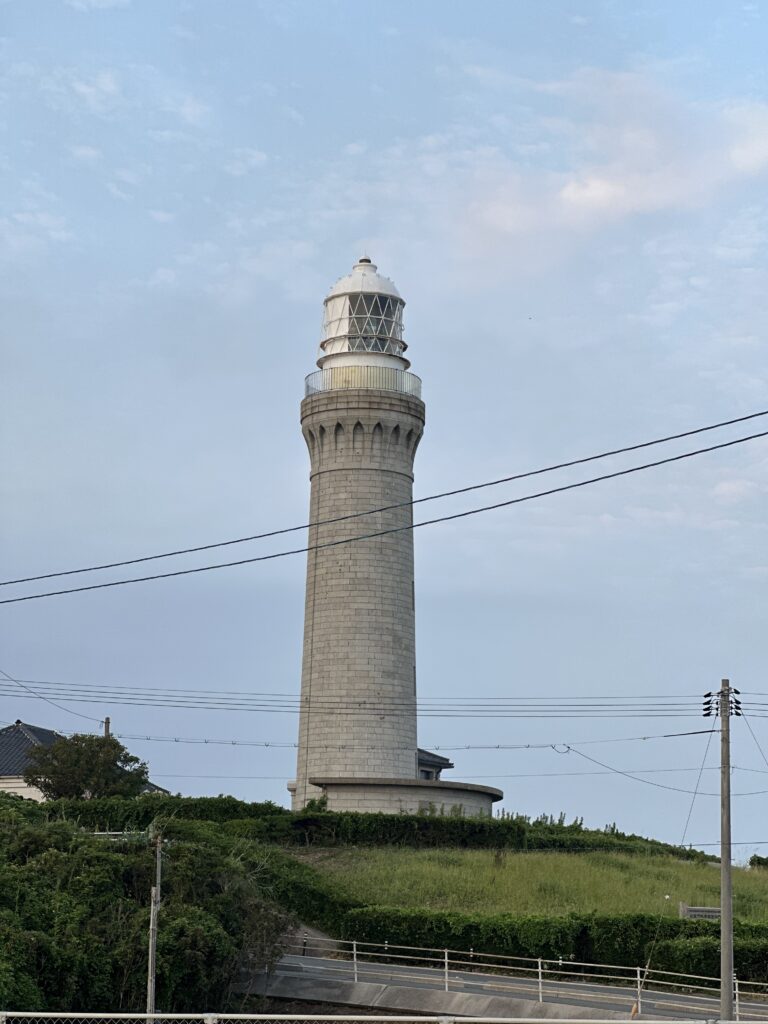


灯台の横には日時計もありました^ ^
その後には鍾乳洞を見に秋芳洞に向かいましたぁ

この入り口付近まで来たらかなり涼しかったです

洞窟までは向かう途中には綺麗な川が流れていましたぁ

中は載せていいのかわからないのでわ是非自分の目で見に行って見てください
普段か見る事出来ないので是非行って欲しいです^ ^

帰りに瓦そばを食べて帰りましたぁ
美味しかったです
旅行1日目の最後に食事探していたらいい店見つけて寄ってみた^ ^

日暮も綺麗だし飲み物にサンドイッチ美味しかったです


夕日いい感じでしたぁ
夏休みに旅行行きましたぁ^ ^
久しぶりの遠出
下のは関門海峡

休憩で寄り道^ ^
一つ目の目的地
山口の夢タワー
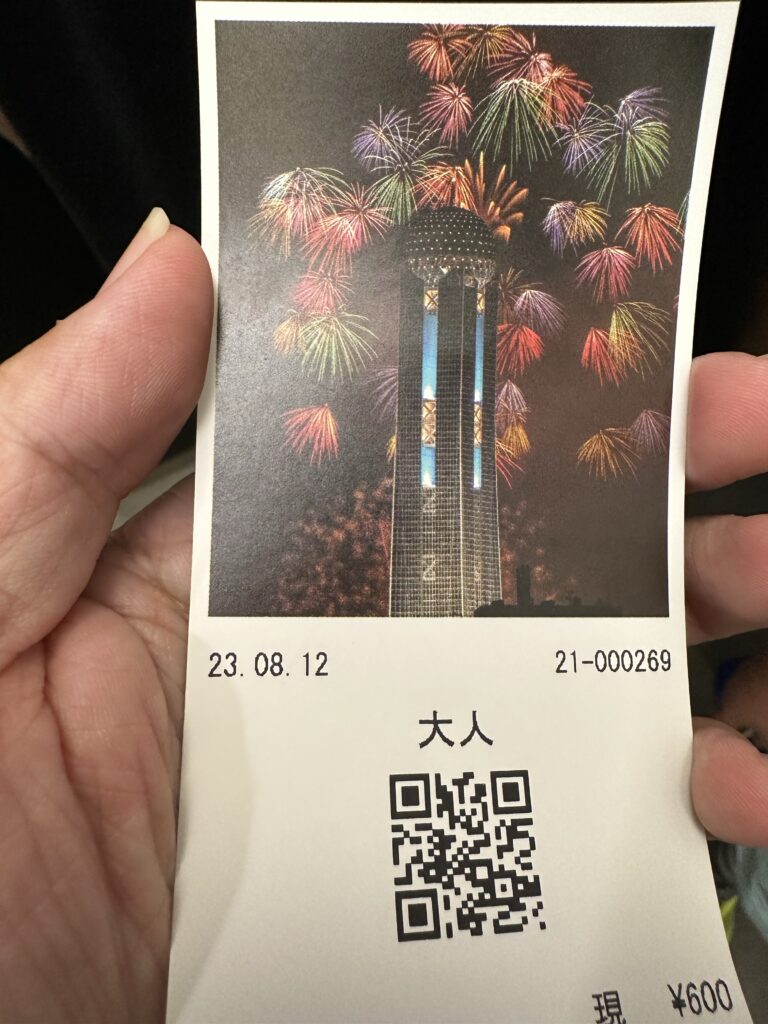
チケットには去年の花火大会の時のだしいです
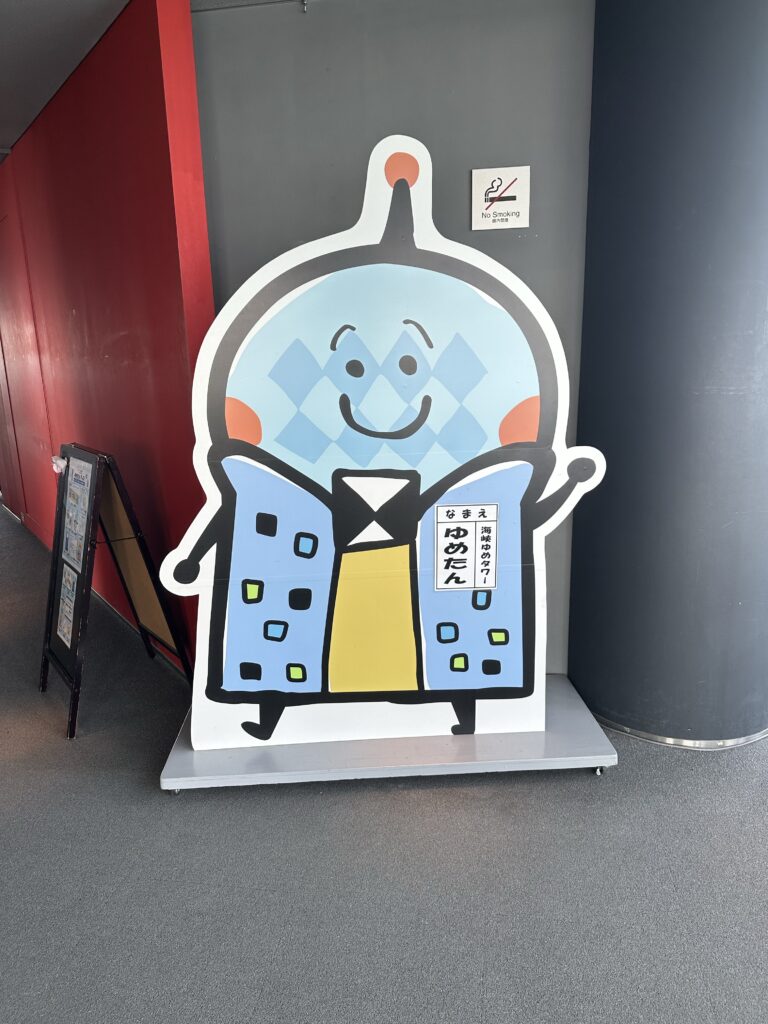

上からの関門海峡景色よかったですよ^ ^
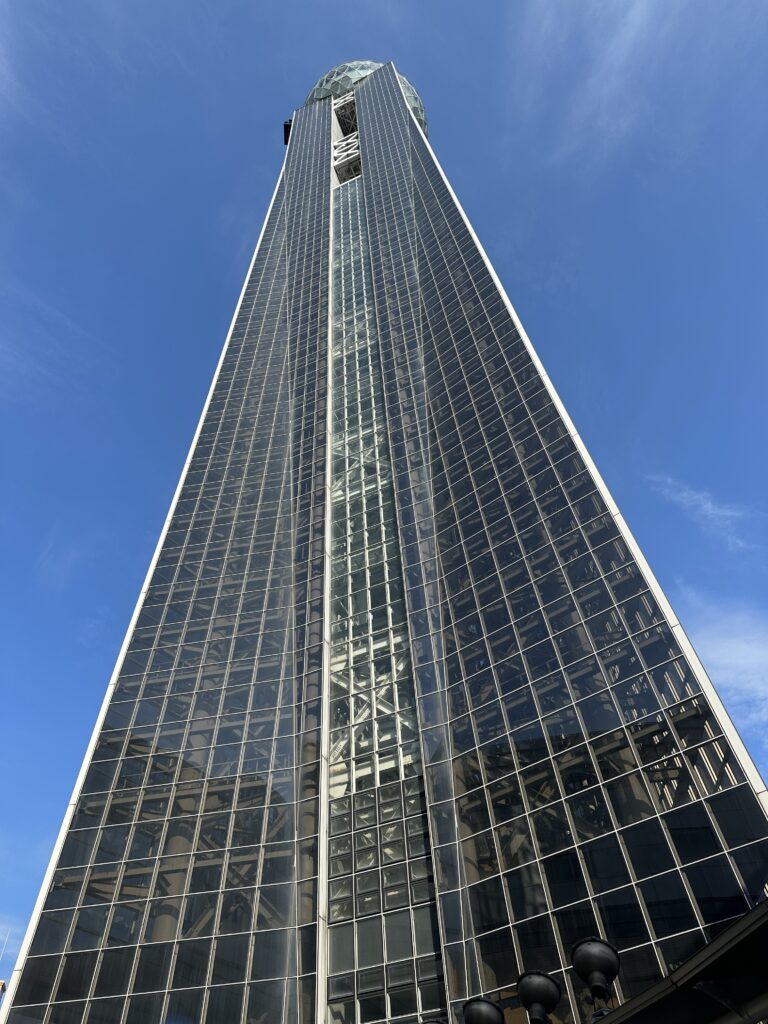
夢タワーの入り口です